Giỏ hàng của bạn
Có 0 sản phẩm
08-04-2022, 4:48 pm 3940
Cách tăng độ nhạy của Touchpad trên laptop Windows 11 dễ dàng hơn , nhiều chức năng hơn mà bạn cần phải biết đến
Nếu bạn sử dụng laptop nhưng không mang theo chuột gắn ngoài thì bạn có thể sử dụng chính bàn di chuột (Touchpad) của máy. Nhiều người sẽ quan ngại về vấn đề Touchpad trên laptop không nhạy, tuy nhiên thực tế độ nhạy của Touchpad rất cao chẳng qua do bạn chưa biết cách điều chỉnh.
Bài viết dưới đây, Mega sẽ trả lời hết tất cả các câu hỏi và hướng dẫn bạn cách tăng độ nhạy của Touchpad trên laptop Windows 11, cùng theo dõi nhé!
Touchpad (bàn di chuột) là một thiết bị trỏ có cảm biến xúc giác. Nó là một phần mềm chuyên sử dụng áp dụng cho bàn phím. Touchpad được ứng dụng nhiều nhất trên laptop, điện thoại thông minh, iPad…
Chất liệu làm Touchpad rất nhiều như nhựa, thủy tinh,… Với những Touchpad chất liệu nhựa sẽ làm bề mặt không bóng mượt như bề mặt Touchpad của các dòng laptop của Apple với chất liệu chính là thủy tinh. Đa số các sản phẩm của dòng Asus Bamboo sẽ có touchpad chất liệu tre.

Chất liệu làm touchpad là gì ?
Touchpad như một con chuột đính kèm vào laptop giúp chúng nhỏ gọn và dễ dàng sử dụng hơn.
Touchpad giúp bạn tiết kiệm không gian làm việc và bạn không cần phải đem theo chuột gắn ngoài cồng kềnh.
Bên cạnh sự khác nhau về chất liệu kể trên thì các loại touchpad còn khác nhau về hãng sản xuất. Chẳng hạn chúng ta sẽ thường nghe thấy các cái tên như touchpad Dell, touchpad Asus, touchpad Vaio…
Ngoài ra, chúng còn có những điểm riêng biệt nữa mà nhà sản xuất có thể chế tạo thêm để touchpad hoàn thiện hơn hoặc để cắt giảm chi phí.

sự khác biệt giữa những loại Touchpad
Bước 1: Nhấn vào biểu tượng Windows trên thanh tác vụ, chọn Settings có biểu tượng bánh răng cưa (hoặc nhấn tổ hợp phím Windows + I).
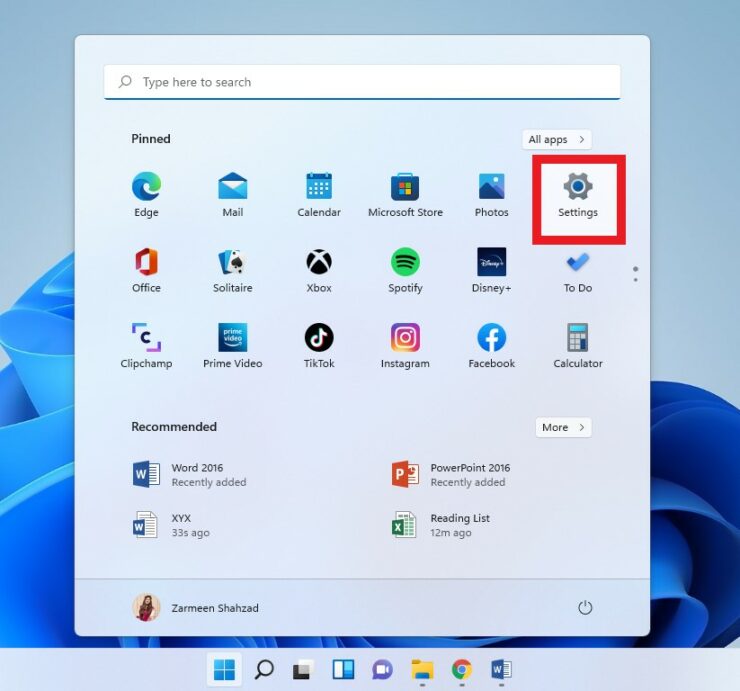
chọn Settings có biểu tượng bánh răng cưa
Bước 2: Cửa sổ Setting mở ra, bạn nhấp vào tùy chọn Bluetooth&Device ở danh sách bên trái.
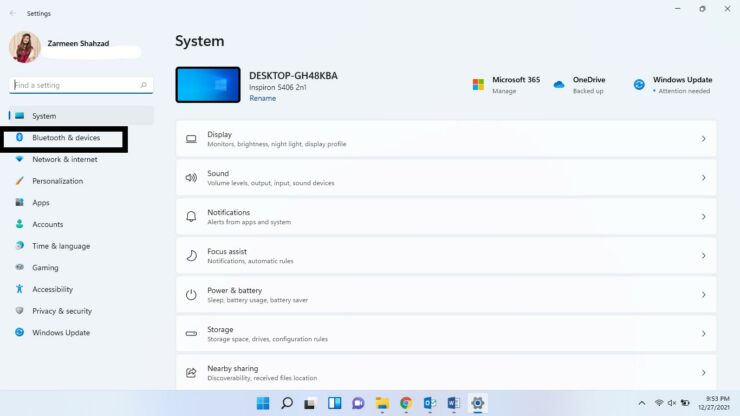
chọn Bluetooth&Device
Bước 3: Kéo xuống dưới và chọn Touchpad để có thể xem những tùy chỉnh, cài đặt cụ thể hơn.
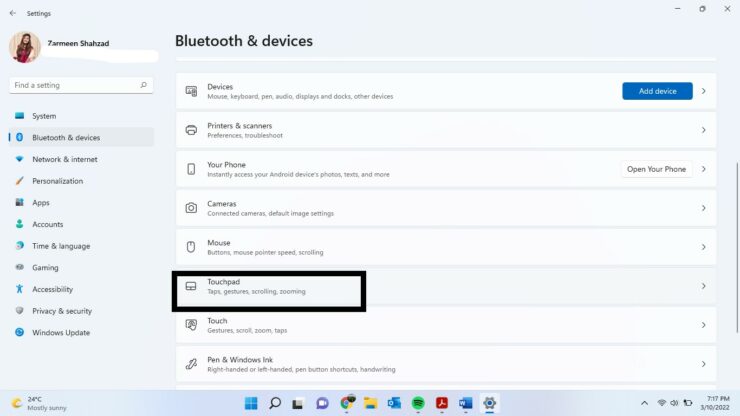
chọn Touchpad
Bước 4: Bật công tắc Touchpad. Điều chỉnh thanh Cunor Speed để tăng tốc độ Touchpad phù hợp với nhu cầu của bạn.
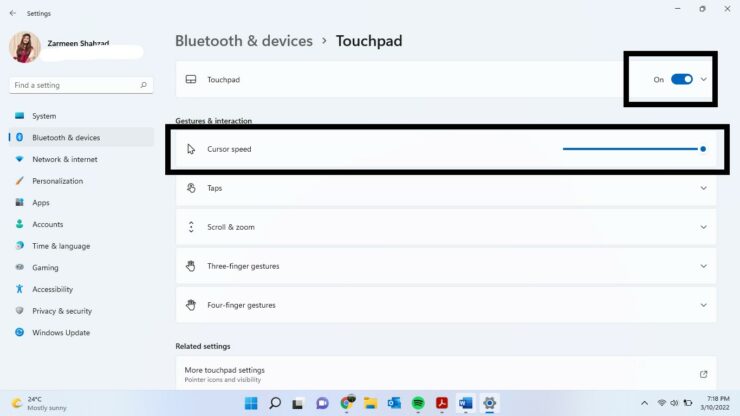
Điều chỉnh thanh Cunor Speed
Bước 5: Nhấn vào mục Tags, chọn Touchpad sensitivity (độ nhạy di chuột), chọn tiếp Most sensitive để tăng độ nhạy của Touchpad lên mức cao nhất.
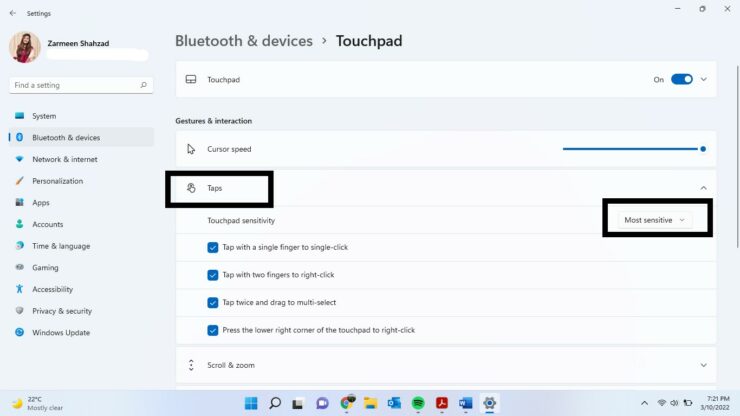
Nhấn vào mục Tags
Vậy là với những bước cơ bản trên, bạn đã hoàn thành cách tăng độ nhạy của Toupad trên laptop Windows 11 rồi đấy. Bây giờ bạn có thể tự test thử để xem độ nhạy của nó nhé!
Xem thêm >>
Hướng dẫn fix lỗi máy tính laptop không nhận mạng wifi 5G
“Bơi” vào đây để biết cách khắc phục lỗi laptop không lên màn hình
Làm thế nào để sửa lỗi màn hình laptop bị sọc
by mega.com.vn